波形数据的引入,可以为测量数据的处理带来极大的方便。当需要独立于数据本身的类型对数据进行处理时,变体类型就成为很好的选择。变体至平化字符串转换函数是指将变体数据转换为平化字符串和表示数据类型的整数数组。......
2023-11-26
LabVIEW提供了大量的波形生成节点,它们位于函数选板>>信号处理>>波形生成子选板中,如图9-4所示。
使用这些波形生成函数可以生成不同类型的波形信号和合成波形信号。
下面对这些波形生成函数节点的图标及其使用方法进行介绍。
基本函数发生器
产生并输出指定类型的波形。该VI会记住前一个波形的时间标识,并从前一个时间标识后面继续增加时间标识。它将根据信号类型、采样信息、占空比及频率的输入量来产生波形。基本函数发生器的节点图标和端口定义如图9-5所示。
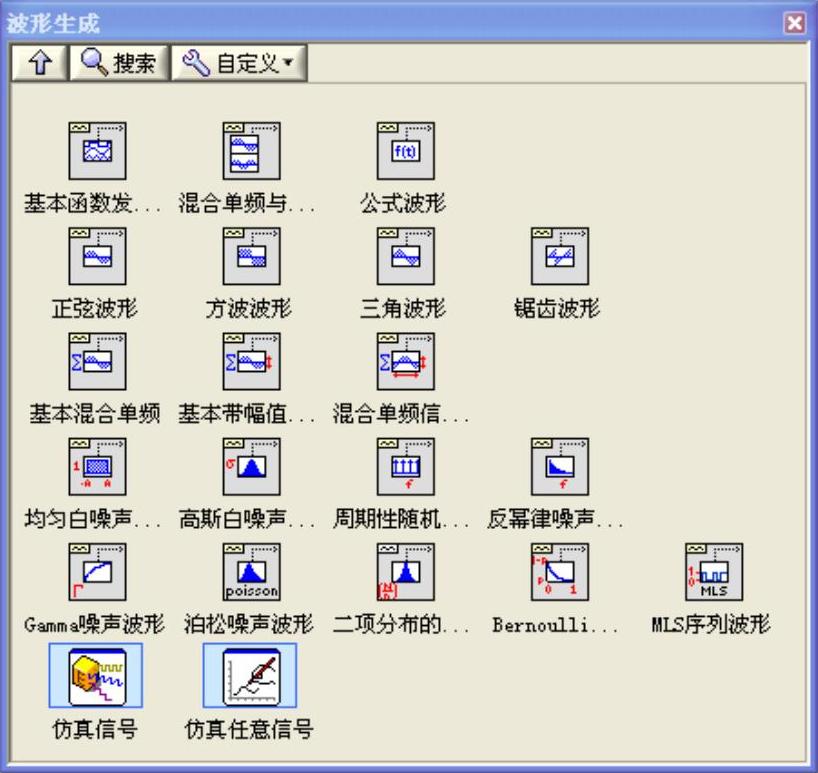
图9-4 波形生成子选板

图9-5 基本函数发生器节点
偏移量:信号的直流偏移量。默认为0.0。
重置信号:如果该端口输入为TRUE,将根据相位输入信息重置相位,并且将时间标识重置为0。默认为FALSE。
信号类型:所发生的信号波形的类型。包括正弦波、三角波、方波和锯齿波。
频率:产生信号的频率,以赫兹为单位。默认为10。
幅值:波形的幅值。幅值也是峰值电压。默认为1.0。
相位:波形的初始相位,以度为单位。默认为0。如果重置信号输入为FALSE,VI将忽略相位输入值。
采样信息:输入值为簇,包含了采样的信息。包括Fs和采样数。Fs是以每秒采样的点数表示的采样率,默认为1000。采样数是指波形中所包含的采样点数,默认为1000。
方波占空比:在一个周期中高电平相对与低电平占的时间百分比。只有当信号类型输入端选择方波时,该端子才有效。默认为50。
信号输出:所产生的信号波形。
相位输出:波形的相位,以度为单位。
例9-1:基本函数发生器的使用实例。
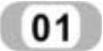 该实例中利用基本函数发生器节点产生不同形式的信号波形,其频率、幅值、相位等参数可调。本实例的前面板及程序框图如图9-6和9-7所示。
该实例中利用基本函数发生器节点产生不同形式的信号波形,其频率、幅值、相位等参数可调。本实例的前面板及程序框图如图9-6和9-7所示。

图9-6 例9-1的前面板

图9-7 例9-1的程序框图
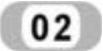 公式波形。生成公式字符串所规定的波形信号。公式波形VI的节点图标及端口定义如图9-8所示。
公式波形。生成公式字符串所规定的波形信号。公式波形VI的节点图标及端口定义如图9-8所示。

图9-8 公式波形VI
公式:用来产生信号输出波形。默认为sin(w*t)*sin(2*pi(1)*10)。表9-1列出了已定义的变量的名称。
表9-1 公式波形VI中定义的变量名称
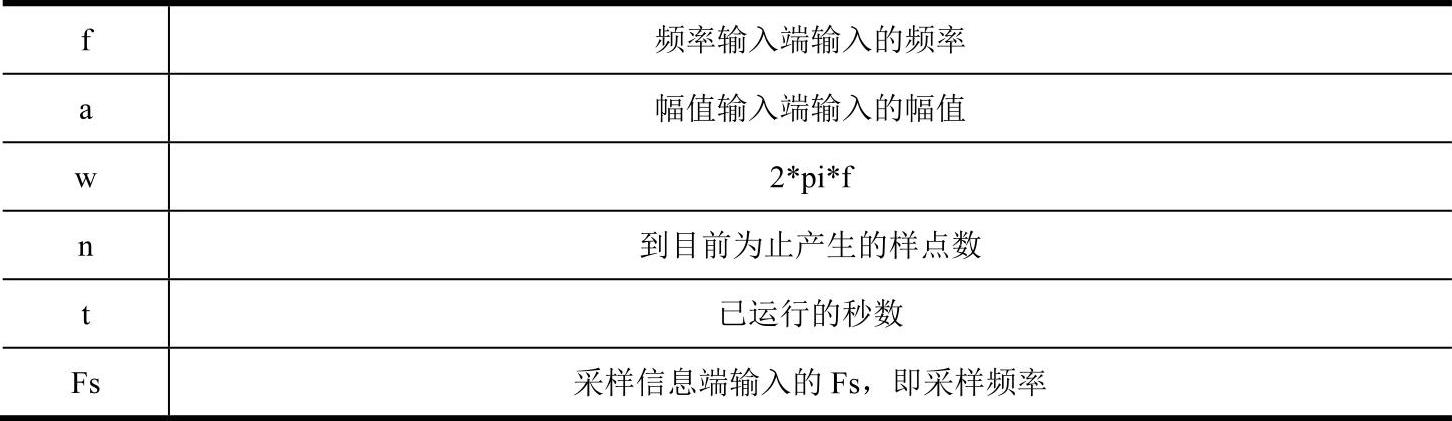
例9-2:公式波形VI的使用。
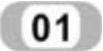 本实例演示了公式波形节点的使用方法。可以根据表9-1所列出的变量名改变公式输入中的公式。并对公式中所涉及到的变量的值进行调节。波形图显示波形。本实例的前面板及程序框图如图9-9和图9-10所示。
本实例演示了公式波形节点的使用方法。可以根据表9-1所列出的变量名改变公式输入中的公式。并对公式中所涉及到的变量的值进行调节。波形图显示波形。本实例的前面板及程序框图如图9-9和图9-10所示。

图9-9 例9-2的前面板
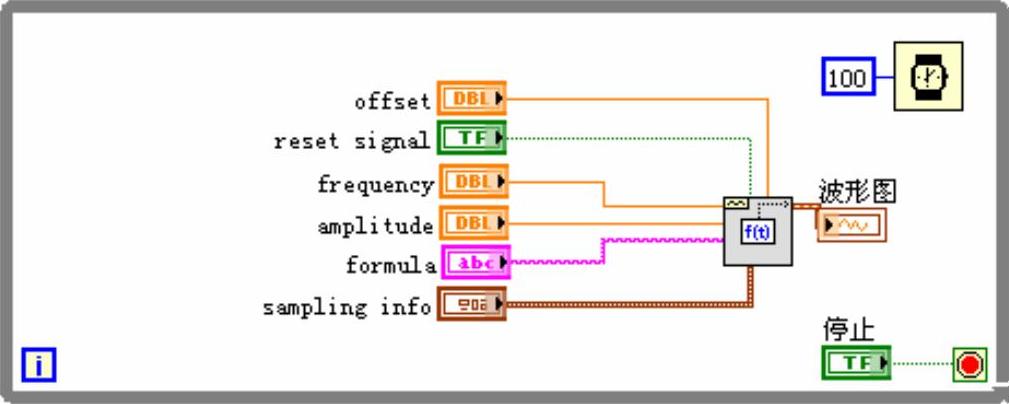
图9-10 例9-2的程序框图
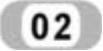 正弦波形。产生正弦信号波形。该VI是重入的,因此可用来仿真连续采集信号。如果重置信号输入端为FALSE,接下来对VI的调用将产生下一个包含n个采样点的波形。如果重置信号输入端为FALSE,该VI记忆当前VI的相位信息和时间标识,并据此来产生下一个波形的相关信息。正弦波形VI的节点图标及端口定义如图9-11所示。
正弦波形。产生正弦信号波形。该VI是重入的,因此可用来仿真连续采集信号。如果重置信号输入端为FALSE,接下来对VI的调用将产生下一个包含n个采样点的波形。如果重置信号输入端为FALSE,该VI记忆当前VI的相位信息和时间标识,并据此来产生下一个波形的相关信息。正弦波形VI的节点图标及端口定义如图9-11所示。

图9-11 正弦波形VI
 基本混合单频。产生多个正弦信号的叠加波形。所产生的信号的频率谱在特定频率处是脉冲而其他频率处是0。根据频率和采样信息产生单频信号。单频信号的相位是随机的,它们的幅值相等。最后这些单频信号进行合成。基本混合单频VI的节点图标及端口定义如图9-12所示。
基本混合单频。产生多个正弦信号的叠加波形。所产生的信号的频率谱在特定频率处是脉冲而其他频率处是0。根据频率和采样信息产生单频信号。单频信号的相位是随机的,它们的幅值相等。最后这些单频信号进行合成。基本混合单频VI的节点图标及端口定义如图9-12所示。
幅值:合成波形的幅值,是合成信号中幅值中绝对值的最大值。默认值为-1。将波形输出到模拟通道时,幅值的选择非常重要。如果硬件支持的最大幅值为5V,那么应将幅值端口接5。
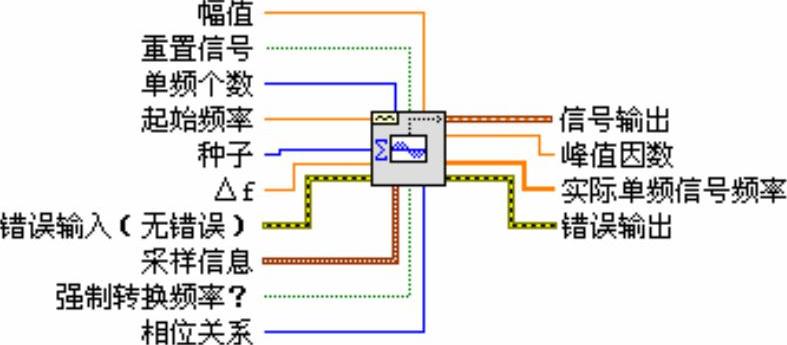
图9-12 基本混合单频VI
重置信号:如果为TRUE,将相位重置为相位输入端的相位值,并将时间标识重置为0。默认为FALSE。
单频个数:在输出波形中出现的单频的个数。
起始频率:产生的单频的最小频率。该频率必须为采样频率和采样数之比的整数倍。默认值为10。
种子:如果相位关系输入选择为线性,将忽略该输入值。
△f:两个单频之间频率的间隔幅度。△f必须是采样频率和采样数之比的整数倍。
采样信息:包含Fs和采样数,是一个簇数据类型。Fs是以每秒采样的点数表示的采样率,默认为1000。采样数是指波形中所包含的采样点数,默认为1000。
强制转换频率?:如果该输入为TRUE,特定单频的频率将被强制为最相近的Fs/n的整数倍。
相位关系:所有正弦单频的相位分布方式。该分布影响整个波形峰值与平均值的比。包括随机包括random(随机)和linear(线性)两种方式。随机方式,相位是从0到360度之间随机选择的。线性方式,会给出最佳的峰值与均值比。
信号输出:产生的波形信号。
峰值因数:输出信号的峰值电压与平均值电压的比。
实际单频信号频率:如果强制频率转换为TRUE,则输出强制转换频率后单频的频率。
例9-3:基本混合单频VI的使用。
能对混合单频的个中参数进行调节,并输出必要信息。本实例的前面板及程序框图如图9-13和图9-14所示。

图9-13 例9-3的前面板
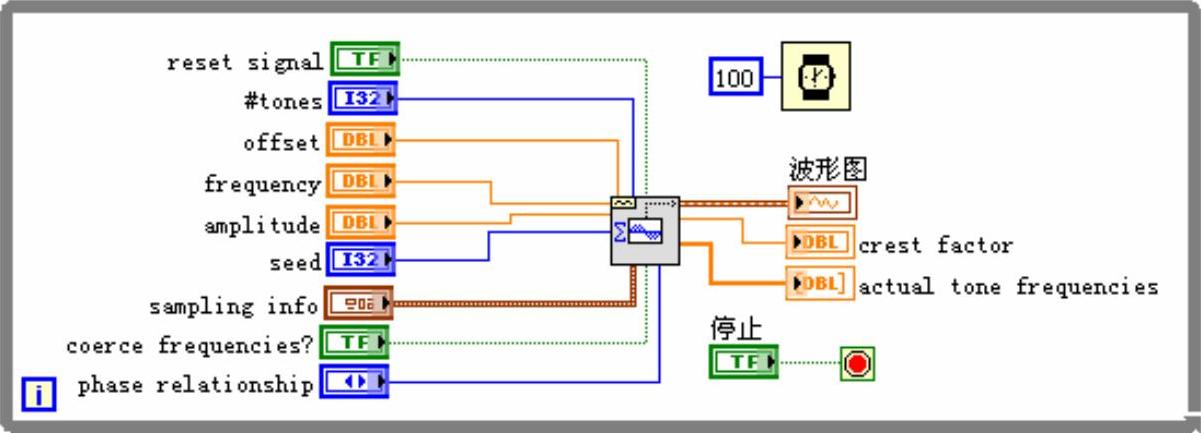
图9-14 例9-3的程序框图
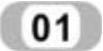 混合单频与噪声波形。产生一个包含正弦单频,噪声及直流分量的波形信号。混合单频与噪声波形VI的节点图标及端口定义如图9-15所示。
混合单频与噪声波形。产生一个包含正弦单频,噪声及直流分量的波形信号。混合单频与噪声波形VI的节点图标及端口定义如图9-15所示。
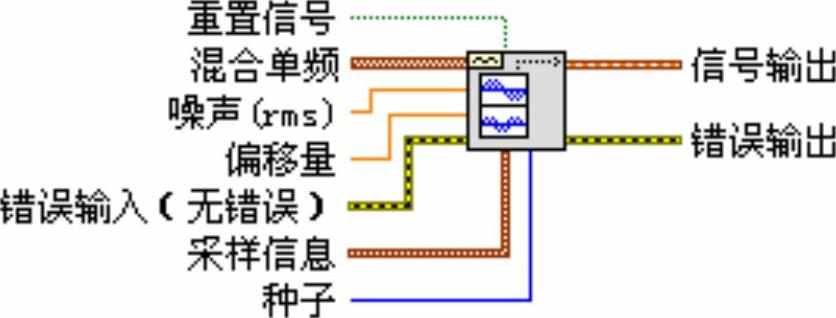
图9-15 混合单频与噪声波形VI
噪声:所添加高斯噪声的rms水平。默认值为0.0。
 基本带幅值混合单频。产生多个正弦信号的叠加波形。所产生信号的频率谱在特定频率处是脉冲而其他频率处是0。单频的数量由单频幅值数组的大小决定。根据频率、幅值、采样信息的输入值产生单频。单频间的相位关系由“相位关系”输入决定。最后将这些单频信号进行合成。基本带幅值混合单频VI的节点图标及端口定义如图9-16所示。
基本带幅值混合单频。产生多个正弦信号的叠加波形。所产生信号的频率谱在特定频率处是脉冲而其他频率处是0。单频的数量由单频幅值数组的大小决定。根据频率、幅值、采样信息的输入值产生单频。单频间的相位关系由“相位关系”输入决定。最后将这些单频信号进行合成。基本带幅值混合单频VI的节点图标及端口定义如图9-16所示。
单频幅值:是一个数组,数组的元素代表一个单频的幅值。该数组的大小决定了所产生单频信号的数目。
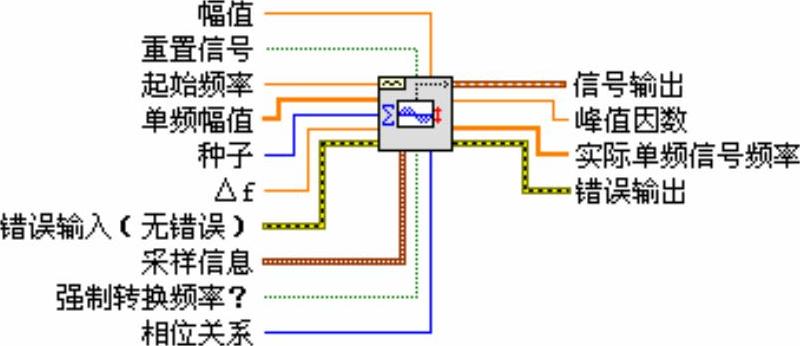
图9-16 基本带幅值混合单频VI
 混合单频信号发生器。产生正弦单频信号的合成信号波形。所产生的信号的频率谱在特定频率处是脉冲而其他频率处是0。单频的个数由单频频率,单频幅值及单频相位端口输入数组的大小决定。使用单频频率、单频幅值、单频相位端口输入的信息产生正弦单频。最后将所有产生的单频信号合成。混合单频信号发生器VI的节点图标及端口定义如图9-17所示。
混合单频信号发生器。产生正弦单频信号的合成信号波形。所产生的信号的频率谱在特定频率处是脉冲而其他频率处是0。单频的个数由单频频率,单频幅值及单频相位端口输入数组的大小决定。使用单频频率、单频幅值、单频相位端口输入的信息产生正弦单频。最后将所有产生的单频信号合成。混合单频信号发生器VI的节点图标及端口定义如图9-17所示。
LabVIEW默认为单频相位输入端输入的是正弦信号的相位。如果单频相位输入的是余弦信号的相位,将单频相位输入信号加90º即可。图9-18所示的代码说明了怎样使用单频相位输入信息改变余弦相位。
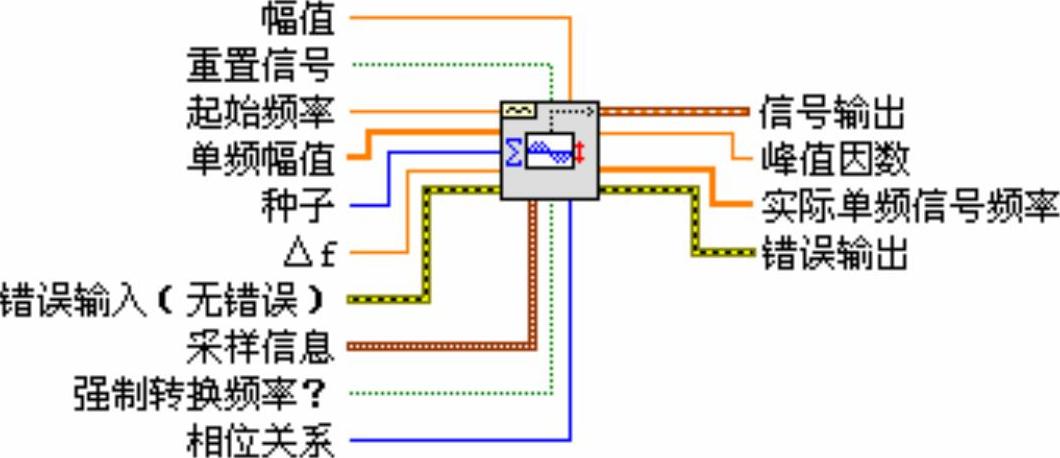
图9-17 混合单频信号发生器VI
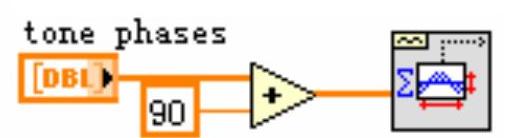
图9-18 单频相位输入信息改变余弦相位
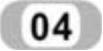 均匀白噪声波形。产生伪随机白噪声。均匀白噪声波形VI的节点图标及端口定义如图9-19所示。
均匀白噪声波形。产生伪随机白噪声。均匀白噪声波形VI的节点图标及端口定义如图9-19所示。
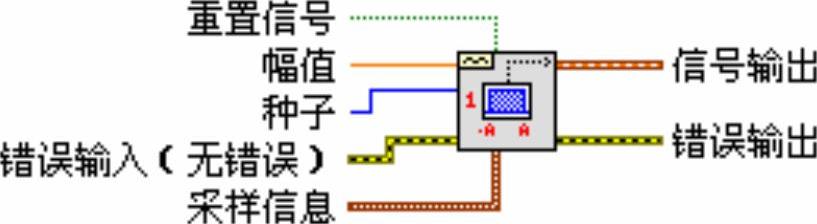
图9-19 均匀白噪声波形VI
例9-4:均匀白噪声波形VI的使用。
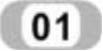 本实例演示了均匀白噪声波形VI的最基本的使用方法。本实例中可以对所产生的白噪声的相关参数进行调节,波形图中显示了所产生的白噪声波形信号。实例的前面板及程序框图如图9-20和图9-21所示。
本实例演示了均匀白噪声波形VI的最基本的使用方法。本实例中可以对所产生的白噪声的相关参数进行调节,波形图中显示了所产生的白噪声波形信号。实例的前面板及程序框图如图9-20和图9-21所示。

图9-20 例9-4的程序前面板
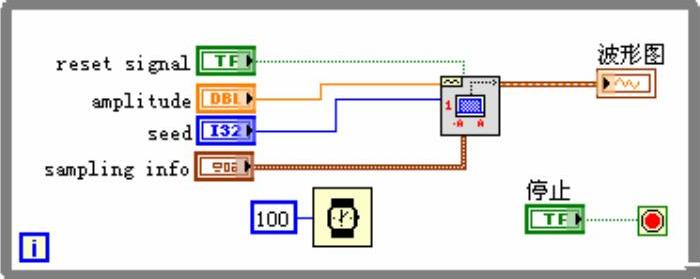
图9-21 例9-4的程序框图
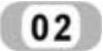 产生周期性随机噪声波形。输出数组包含了一个整周期的所有频率。每个频率成分的幅度谱由幅度谱输入决定,且相位是随机的。输出的数组也可以认为是具有相同幅值随机相位的正弦信号的叠加和。周期性随机噪声波形VI的节点图标及端口定义如图9-22所示。
产生周期性随机噪声波形。输出数组包含了一个整周期的所有频率。每个频率成分的幅度谱由幅度谱输入决定,且相位是随机的。输出的数组也可以认为是具有相同幅值随机相位的正弦信号的叠加和。周期性随机噪声波形VI的节点图标及端口定义如图9-22所示。
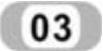 产生二项分布的噪声波形信号。二项分布的噪声波形VI的节点图标及端口定义如图9-23所示。
产生二项分布的噪声波形信号。二项分布的噪声波形VI的节点图标及端口定义如图9-23所示。

图9-22 周期性随机噪声波形VI

图9-23 二项分布的噪声波形VI
试验概率:给定试验为true(1)的概率。默认为0.5。
试验:为一个输出信号元素所发生的试验的个数。默认为1.0。
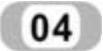 Bernoulli噪声波形。产生伪随机0-1信号。信号输出的每一个元素经过取1概率的输入值运算。如果取1概率输入端的值为0.7,那么信号输出的每一个元素将有70%的概率为1,有30%的概率为0。Bernoulli噪声波形VI的节点图标及端口定义如图9-24所示。
Bernoulli噪声波形。产生伪随机0-1信号。信号输出的每一个元素经过取1概率的输入值运算。如果取1概率输入端的值为0.7,那么信号输出的每一个元素将有70%的概率为1,有30%的概率为0。Bernoulli噪声波形VI的节点图标及端口定义如图9-24所示。

图9-24 Bernoulli噪声波形VI
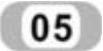 仿真信号。Express VI,可模拟正弦波、方波、三角波、锯齿波和噪声。该VI还存在于函数选板>>Express>>信号分析子选板中。该Express VI的默认图标如图9-25所示。在配置对话框中选择默写选项后,其图标会发生变化。图9-26所示是选择添加噪声后的图标。另外,在图标上单击鼠标右键,选择“显示为图标”,可以以图标的形式显示该Express VI,如图9-27所示。
仿真信号。Express VI,可模拟正弦波、方波、三角波、锯齿波和噪声。该VI还存在于函数选板>>Express>>信号分析子选板中。该Express VI的默认图标如图9-25所示。在配置对话框中选择默写选项后,其图标会发生变化。图9-26所示是选择添加噪声后的图标。另外,在图标上单击鼠标右键,选择“显示为图标”,可以以图标的形式显示该Express VI,如图9-27所示。
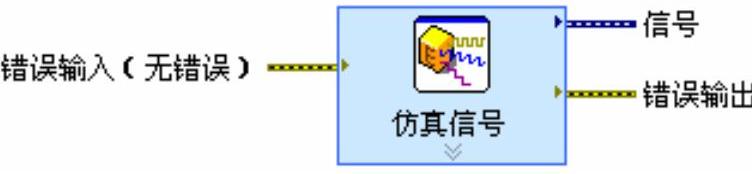
图9-25 仿真信号Express VI

图9-26 仿真信号Express VI添加噪声后
将仿真信号Express VI放置在程序框图上后,弹出如图9-28所示的配置窗口,在该窗口中可以对仿真信号VI的参数进行配置。在仿真信号VI的图标上左键双击也会弹出该配置窗口。
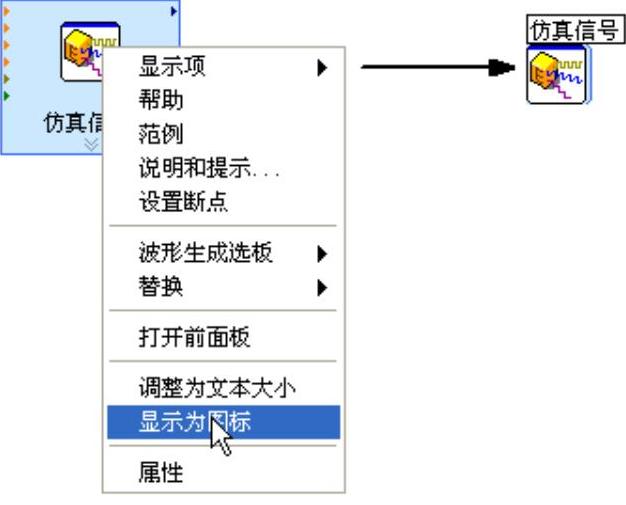
图9-27 以图标形式显示Express VI
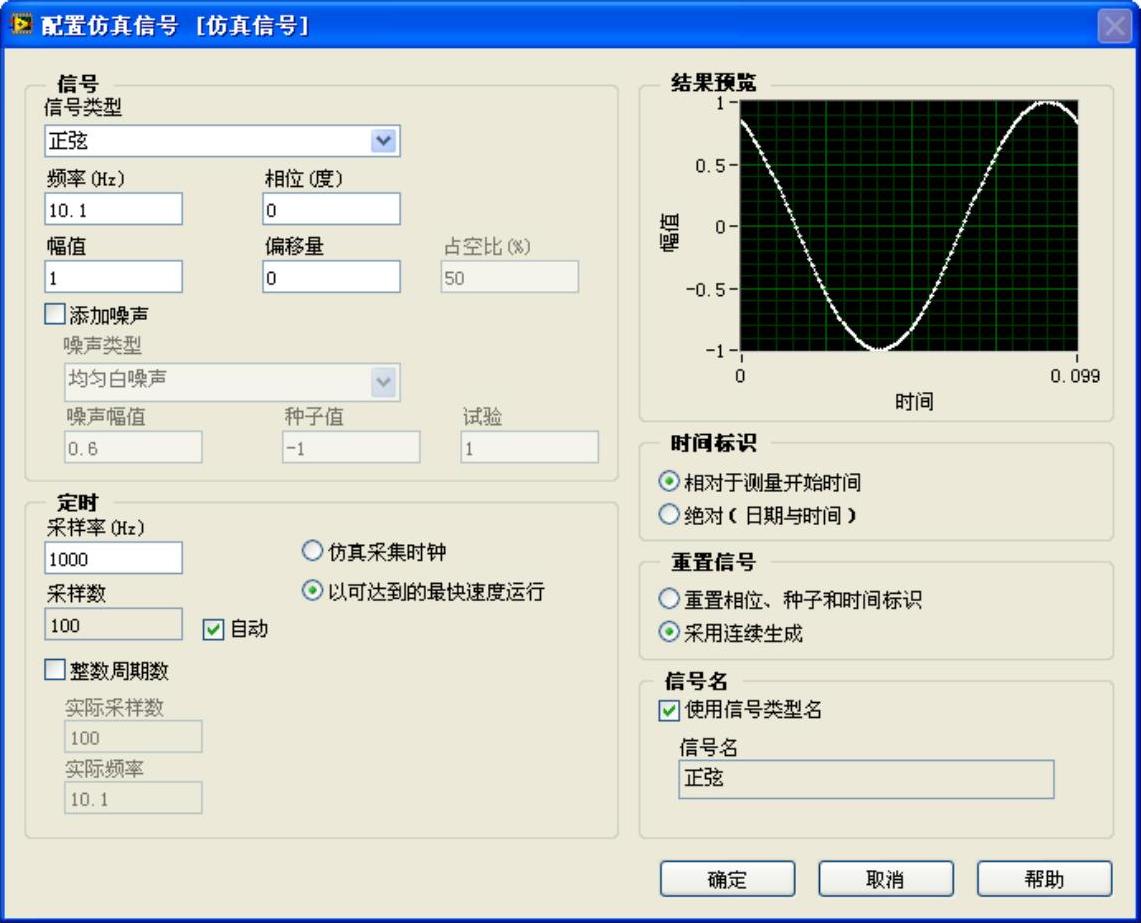
图9-28 配置仿真信号窗口(www.chuimin.cn)
下面对配置仿真信号窗口中的选项进行详细介绍。
 信号
信号
信号类别:模拟的波形类别。可模拟正弦波、矩形波、锯齿波、三角波或噪声(直流)。
频率(Hz):以赫兹为单位的波形频率。默认值为10.1。
相位(度):以度数为单位的波形初始相位。默认值为0。
幅值:波形的幅值。默认值为1。
偏移量:信号的直流偏移量。默认值为0。
占空比(%):矩形波在一个周期内高位时间和低位时间的百分比。默认值为50。
添加噪声:向模拟波形添加噪声。
噪声类型:指定向波形添加的噪声类型。只有勾选了添加噪声复选框,才可使用该选项。可添加的噪声类型如下:
➢均匀白噪声生成一个包含均匀分布伪随机序列的信号,该序列值的范围是[-a:a],其中a是幅值的绝对值。
➢高斯白噪声生成一个包含高斯分布伪随机序列的信号,该序列的统计分布图为(µ,sigma)=(0,s),其中s是标准差的绝对值。
➢周期性随机噪声生成一个包含周期性随机噪声(PRN)的信号。
➢Gamma噪声生成一个包含伪随机序列的信号,序列的值是一个均值为1的泊松过程中发生阶数次事件的等待时间。
➢泊松噪声生成一个包含伪随机序列的信号,序列的值是一个速度为1的泊松过程在指定的时间均值中,离散事件发生的次数。
➢二项噪声生成一个包含二项分布伪随机序列的信号,其值即某个随机事件在重复实验中发生的次数,其中事件发生的概率和重复的次数事先给定。
➢Bernoulli噪声生成一个包含0和1伪随机序列的信号。
➢MLS序列生成一个包含最大长度的0、1序列,该序列由阶数为多项式阶数的模2本原多项式生成。
➢逆F噪声生成一个包含连续噪声的波形,其频率谱密度在指定的频率范围内与频率成反比。
噪声幅值:信号可达的最大绝对值。默认值为0.6。只有选择噪声类型下拉菜单的均匀白噪声或逆F噪声时,该选项才可用。
标准差:生成噪声的标准差。默认值为0.6。只有选择噪声类型下拉菜单的高斯白噪声时,该选项才可用。
频谱幅值:指定仿真信号的频域成分的幅值。默认值为0.6。只有选择噪声类型下拉菜单的周期性随机噪声时,该选项才可用。
阶数:指定均值为1的泊松过程的事件次数。默认值为0.6。只有选择噪声类型下拉菜单的Gamma噪声时,该选项才可用。
均值:指定单位速率的泊松过程的间隔。默认值为0.6。只有选择噪声类型下拉菜单的泊松噪声时,该选项才可用。
试验概率:某个试验为TRUE的概率。默认值为0.6。只有选择噪声类型下拉菜单的二项分布的噪声时,该选项才可用。
取1概率:信号的一个给定元素为TRUE的概率。默认值为0.6。只有选择噪声类型下拉菜单的Bernoulli噪声时,该选项才可用。
多项式阶数:指定用于生成该信号的模2本原项式的阶数。默认值为0.6。只有选择噪声类型下拉菜单的MLS序列时,该选项才可用。
种子值:大于0时,可使噪声采样发生器更换种子值。默认值为1。LabVIEW为该重入VI的每个实例单独保存其内部的种子值状态。具体而言,如种子值小于等于0,LabVIEW将不对噪声发生器更换种子值,而噪声发生器将继续生成噪声的采样,作为之前噪声序列的延续。
指数——指定反f频谱形状的指数。默认值为1。只有选择噪声类型下拉菜单的逆F噪声时,该选项才可用。
 定时
定时
采样率(Hz):每秒采样速率。默认值为1000。
采样数:信号的采样总数。默认值为100。
自动:将采样数设置为采样率(Hz)的十分之一。
仿真采集时钟:仿真一个类似于实际采样率的采样率。
以可达到的最快速度运行:在系统允许的条件下尽可能快地对信号进行仿真。
整数周期数:设置最近频率和采样数,使波形包含整数各周期。
实际采样数:表示选择整数周期数时,波形中的实际采样数量。
实际频率:表示选择整数周期数时,波形的实际频率。
 时间标识
时间标识
相对于测量开始时间:显示数值对象从0起经过的小时、分钟及秒数。例如,十进制100等于相对时间1:40。
绝对(日期与时间):显示数值对象从格林尼治标准时间1904年1月1号零点至今经过的秒数。
 重置信号
重置信号
重置相位、种子和时间标识:将相位重设为相位值,将时间标识重设为0。种子值重设为-1。
采用连续生成:对信号进行连续仿真。不重置相位、时间表示或种子值。
 信号名
信号名
使用信号类型名:使用默认信号名。
信号名:勾选了使用信号类型名复选框后,显示默认的信号名。
 结果预览:显示仿真信号的预览。
结果预览:显示仿真信号的预览。
以上所述的绝大部分参数都可以在程序框图中进行设定。例9-5示出了这种情况。
例9-5:仿真信号Express VI的使用。
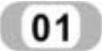 产生一个正弦信号,可以对正弦信号的频率、幅值、相位进行调节;可以选择叠加白噪声,可以对白噪声的相关参数进行调节。波形图输出了仿真信号。实例的前面板及程序框图如图9-29和图9-30所示。
产生一个正弦信号,可以对正弦信号的频率、幅值、相位进行调节;可以选择叠加白噪声,可以对白噪声的相关参数进行调节。波形图输出了仿真信号。实例的前面板及程序框图如图9-29和图9-30所示。

图9-29 例9-5的程序前面板

图9-30 例9-5的程序框图
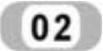 仿真任意信号。该Express VI用于仿真用户定义的信号。仿真任意信号Express VI如图9-31所示。
仿真任意信号。该Express VI用于仿真用户定义的信号。仿真任意信号Express VI如图9-31所示。

图9-31 仿真任意信号Express VI
➢下一值:指定信号的下一个值。默认为TRUE。如为FALSE,则该Express VI每次循环都输出相同的值。
➢重置:控制VI内部状态的初始化。默认值为FALSE。
➢错误输入(无错误):描述该VI或函数运行前发生的错误情况。
➢信号:返回输出信号。
➢数据有效:显示数据是否有效。
➢错误输出:包含错误信息。如错误输入表明在该VI或函数运行前已出现错误,则错误输出将包含相同错误信息。否则将表示VI或函数中出现的错误状态。
可以对VI进行如图9-32所示的操作,从而以另一种样式显示输入输出端子。也可以像图9-27那样以图标方式显示VI。
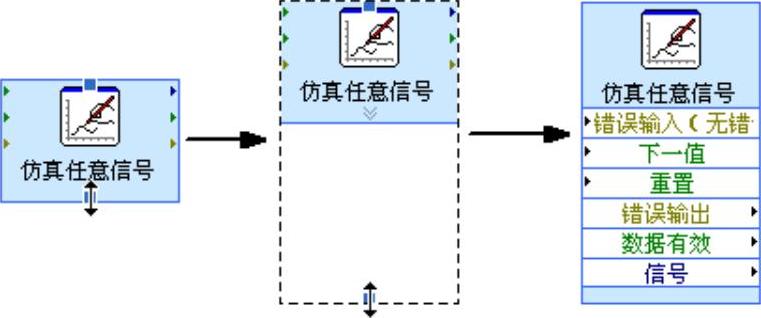
图9-32 改变仿真任意信号VI的显示样式
将仿真任意信号Express VI放置在程序框图上后,弹出仿真任意信号配置窗口,如图9-33所示。左键双击VI的图标或这右键快捷菜单中选取属性选项也会弹出该配置窗口。
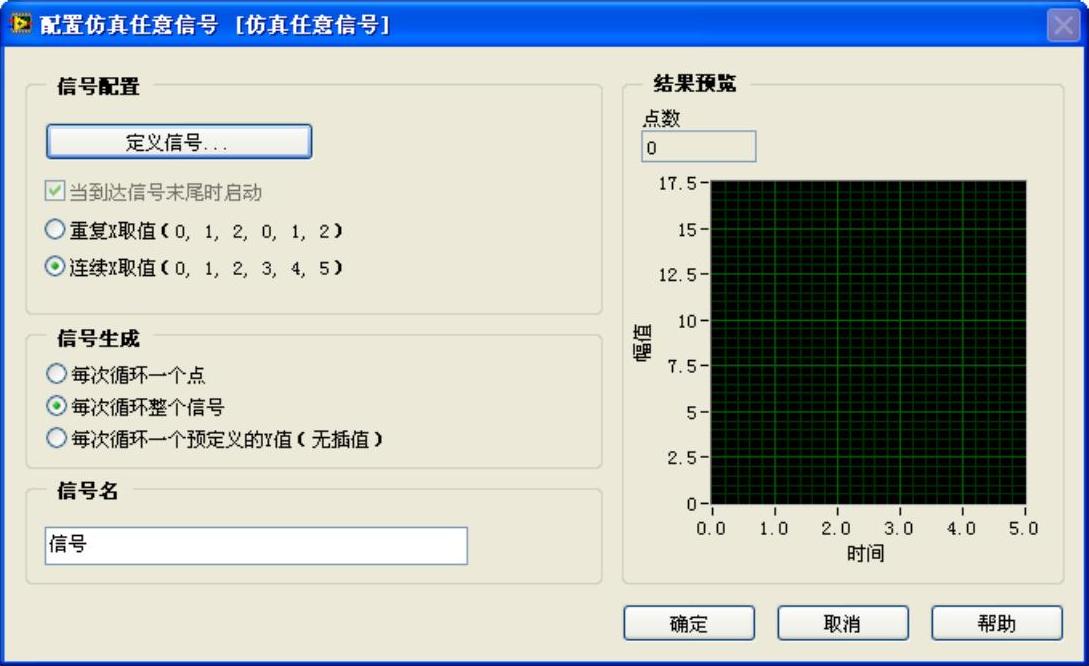
图9-33 配置仿真任意信号窗口
在该窗口中可以对仿真任意信号Express VI的参数进行配置。下面对窗口中的各选项进行介绍。
 信号配置
信号配置
定义信号:显示定义信号对话框,用于生成一个任意信号。关于定义信号对话框,将在下面进行详细介绍。
当到达信号末尾时启动:连续地仿真用户定义的信号。
重复X取值(0,1,2,0,1,2):选中当到达信号末尾时启动,将重复取X值。
递增X取值(0,1,2,3,4,5):选中当到达信号末尾时启动,将X值顺序递增。
 信号生成
信号生成
每次循环一个点:每次循环中仿真一个点。
每次循环整个信号:每次循环时仿真整个信号。
每次循环一个预定义的Y值(无插值):每次循环中仿真一个点而不使用插值。
 信号名:指定在程序框图上显示的信号名。
信号名:指定在程序框图上显示的信号名。
 结果预览:显示仿真信号的预览。
结果预览:显示仿真信号的预览。
单击配置方正任意信号敞口中的定义信号按钮时,将显示定义信号对话框,如图9-34所示。该对话框用于定义在图表中显示、发送至设备或用于边界测试的数值。
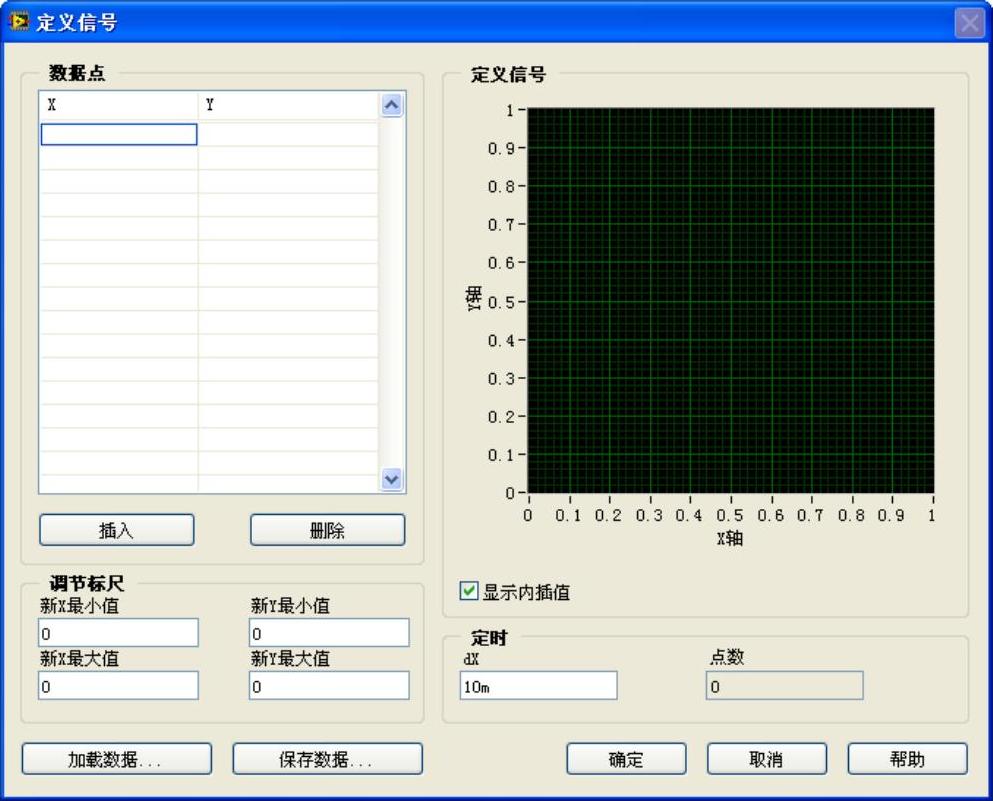
图9-34 定义信号对话框
该对话框包括以下部分:
数据点:显示用于创建信号的输入值。可以在表格单元中直接输入值或使用调节标尺部分的选项创建信号。
插入:在数据点表格中添加新的一行。
删除:删除调节标尺中的值。
调节标尺:包含用于定义数值的下列选项:
新X最小值:指定X轴的最小值。
新X最大值:指定X轴的最大值。
新Y最小值:指定Y轴的最小值。
新Y最大值:指定Y轴的最大值。
加载数据:提示用户选择一个.lvm文件,其中包含用于定义信号的信号数据。
保存数据:将数据点中配置的文件保存至一个.lvm文件。
定义信号:如用户已选择显示参考数据,显示用户定义的信号以及参考信号。
显示参考数据:在定义信号图中显示一个参考信号。注:该选项仅在信号掩区和边界测试ExpressVI中定义信号时出现。
显示内插值:启用线性平均并在定义信号图中显示内插值。
定时:包含下列选项,用于为已定义信号指定定时特性:
dX:指定信号数据点之间的时间间隔或时长。
点数:显示在数据点中指定的一个信号中的数据点数量。
以上介绍的都是波形生成子选板只能够较为典型的VI的使用方法。其他VI的使用与上述VI类似。
有关LabVIEW 2012中文版虚拟仪器从入门到精通的文章

波形数据的引入,可以为测量数据的处理带来极大的方便。当需要独立于数据本身的类型对数据进行处理时,变体类型就成为很好的选择。变体至平化字符串转换函数是指将变体数据转换为平化字符串和表示数据类型的整数数组。......
2023-11-26

LabVIEW 2012是NI公司推出的LabVIEW软件的最新版本,是目前功能最为强大的LabVIEW系列软件,也是NI公司推出的第一个简体中文版本的LabVIEW软件。LabVIEW 2012优化了性能,改进了生成优化机器代码的后台编译器,使得执行速度提高了60%。与原来的版本相比,新版本的LabVIEW有以下一些主要的新功能和更改。......
2023-11-26

图1-1 虚拟仪器构成方式虚拟仪器由通用仪器硬件平台和应用软件两大部分构成。虚拟仪器构成方式有5五种类型,如图1-3所示。应用程序1)实现虚拟仪器前面板功能的软件程序,即测试管理层,是用户与仪器之间交流信息的纽带。与传统仪器前面板相比,虚拟仪器软面板的最大特点是软面板由用户自己定义。......
2023-11-26

把DAQ卡与计算机连接后,就可以开始安装驱动程序了。图10-2 NI-DAQmx安装界面之一图10-3 NI-DAQmx安装界面之二图10-4 NI-DAQmx安装界面之三图10-5 NI-DAQmx安装界面之四检查安装程序检测和选择的正确支持文件与应用软件和(或)语言的正确版本号。图10-6 NI-DAQmx安装界面之五图10-7 NI-DAQmx安装界面之六图10-8 “Measurement&Automation explorer”窗口在该窗口中,可以对本计算机拥有的NI公司的软、硬件进行管理。单击“完成”按钮,弹出创建“NI-DAQmx仿真设备”对话框。安装完成NI-DAQmx后,函数选板中将出现DAQ子选板。......
2023-11-26

顾名思义,轨迹筋是指通过定义轨迹来生成设置参数的筋特征。图6-57 文件中的原始模型图6-58 “轨迹筋”选项卡3)在“轨迹筋”选项卡中打开“放置”面板,接着在该面板中单击“定义”按钮,弹出“草绘”对话框。5)以步骤4)创建的DTM1基准平面作为草绘平面,以RIGHT基准平面作为“右”方向参考,如图6-60所示,然后单击“草绘”按钮,进入草绘模式。图6-63 完成创建轨迹筋特征......
2023-11-08

3)使用以下任意一种鼠标和按键的组合操作来移动元件。按〈Ctrl+Alt〉+鼠标左键并移动指针以绕默认坐标系旋转元件。2.使用“移动”面板在“元件放置”选项卡中打开“移动”面板,如图10-45所示,利用该面板可以很方便地调整装配组件中放置的元件的位置。图10-45 “元件放置”选项卡的“移动”面板在“移动”面板的“运动类型”下拉列表框中,可以根据需要选择“定向模式”“平移”“旋转”和“调整”选项之一。......
2023-11-08

Inventor Professional 2018草图设计过程包括草图参数设计、建立草图工作平面、草图绘制、建立草图约束、草图编辑等一系列的操作。例1-1以图1-64为特征图形,拉伸4 mm生成一个扳手实体模型,在草图设计中保持相应的约束关系。图1-66手柄特征图形设计步骤启动Inventor Professional 2018新零件模板,进入草图环境。表1-8手柄草图几何约束列表添加尺寸约束。......
2023-06-28

通过本例图形的绘制,使读者掌握怎样灵活利用工具选项板进行快速绘图。利用“图案填充”命令对图形剖面进行填充。设计中心与工具选项板的优点是能够建立一个完整的图形库,并且能够快速简洁地绘制图形。打开一个新图形文件。将需要的图形文件模块从工具选项板上拖入到当前图形中,并进行适当的缩放、移动、旋转等操作,最终完成如图9-125所示的图形。图9-124 绘制图形图9-125 盘盖组装图......
2023-11-02
相关推荐